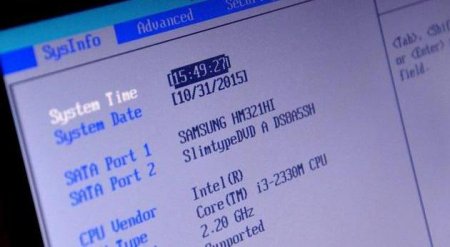Як змінити час на комп'ютері з Windows 7: два простих способи
Дата та час на комп'ютері налаштовуються досить просто. Але кожен користувач повинен чітко розуміти, що неправильно встановлені параметри можуть призводити до непередбачених збоїв і навіть до непрацездатності деяких компонентів Windows і програм користувача. Про те, як змінити час на комп'ютері з Windows 7 на борту (або будь-який інший ОС), далі і піде мова. Для проведення таких налаштувань можна запропонувати два основних методи.
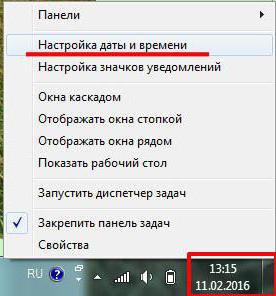 Тут проблема в тому, що деякі параметри можуть довільно змінюватися. А після цього з'являється величезна кількість проблем. Найпоширенішою з них можна назвати відмову у функціонуванні «Центру оновлень» з появою повідомлень про неможливість їх установки в автоматичному режимі. В деяких випадках навіть ручний пошук не працює, не кажучи вже про більш критичних ситуаціях.
Тут проблема в тому, що деякі параметри можуть довільно змінюватися. А після цього з'являється величезна кількість проблем. Найпоширенішою з них можна назвати відмову у функціонуванні «Центру оновлень» з появою повідомлень про неможливість їх установки в автоматичному режимі. В деяких випадках навіть ручний пошук не працює, не кажучи вже про більш критичних ситуаціях.
 Як змінити час на комп'ютері з Windows 7? Простіше простого! У розділі натисніть відповідну кнопку змінити настройки та виберіть бажані параметри. В обов'язковому порядку перевірте правильність встановлення часового поясу, оскільки некоректно задані опції іноді призводить до помилок в системі. Далі перейдіть до параметрів дати, виберіть рік, місяць і поточну дату, застосуйте і зроблені виправлення і збережіть зміни. Перезавантаження не потрібно, оскільки встановлені параметри відразу відображаються в треї.
Як змінити час на комп'ютері з Windows 7? Простіше простого! У розділі натисніть відповідну кнопку змінити настройки та виберіть бажані параметри. В обов'язковому порядку перевірте правильність встановлення часового поясу, оскільки некоректно задані опції іноді призводить до помилок в системі. Далі перейдіть до параметрів дати, виберіть рік, місяць і поточну дату, застосуйте і зроблені виправлення і збережіть зміни. Перезавантаження не потрібно, оскільки встановлені параметри відразу відображаються в треї.
 У розділі параметри часу та дати, який був описаний раніше, перейдіть на вкладку часу по інтернету і перевірте встановлені опції, натиснувши на кнопку зміни параметрів. Зазвичай міняти нічого не потрібно (рядок синхронізації повинна бути активною, а ім'я сервера вказується автоматично). Якщо синхронізація не увімкнено, увімкніть її, а при необхідності виберіть інший сервер, вибравши потрібний з випадаючого списку.
У розділі параметри часу та дати, який був описаний раніше, перейдіть на вкладку часу по інтернету і перевірте встановлені опції, натиснувши на кнопку зміни параметрів. Зазвичай міняти нічого не потрібно (рядок синхронізації повинна бути активною, а ім'я сервера вказується автоматично). Якщо синхронізація не увімкнено, увімкніть її, а при необхідності виберіть інший сервер, вибравши потрібний з випадаючого списку.
Налаштування часу на комп'ютері: для чого це потрібно?
Для початку, трохи відволікаючись від основної теми, подивимося, для чого саме може знадобитися така точна настройка, адже, здавалося б, система начебто сама автоматично встановлює і підтримує ці параметри.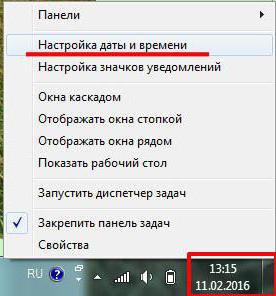
Як змінити час на комп'ютері з Windows 7 стандартними засобами?
В якості першого інструменту до розгляду пропонується вбудоване засіб самої операційної системи. Оскільки годинник з датою відображаються в системному треї, для переходу до налаштувань необхідно використовувати меню ПКМ на даному об'єкті з вибором зміни налаштувань. Також доступ до таких опцій можна отримати через розділ годин, мови і регіону в «Панелі управління», що виглядає дуже незручним.
Налаштування первинної системи
Але не все так просто. Буває і так, що в системі налаштування часу проведена начебто і правильно, а помилки, пов'язані з цими параметрами, не усуваються. Причина проста: відповідні опції невірно виставлені в налаштуваннях BIOS/UEFI. Перезавантажте комп'ютерний термінал або ноутбук, увійдіть в параметри первинної системи. Відразу ж на першій вкладці (зазвичай це розділ SysInfo або Standard CMOS Features) будуть вказані параметри дати та часу. Далі заходите в налаштування натисканням клавіші введення, переміщаєтеся по параметрам стрілками вправо/вліво і змінюєте потрібний параметр клавішами PgUp/PgDown. Після повної установки зберігаєте зміни натисненням F10 з підтвердженням. Якщо вхід в BIOS або налаштування виявляються неможливими, перевірте батарейку CMOS, розташовану на материнській платі. У разі потреби замініть її. До речі, після цього всі налаштування первинної системи будуть скинуті.Автоматичне підстроювання
Наостанок розглянемо питання того, як змінити час на комп'ютері з Windows 7 таким чином, щоб виконувалася автоматичне підстроювання. Для цього в обов'язковому порядку буде потрібно постійне активне підключення до інтернету.
Цікаво по темі
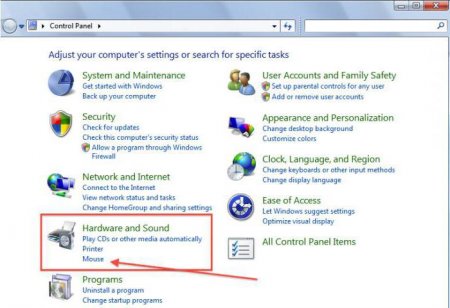
Як налаштувати мишку на Windows 7: основні параметри
Параметри маніпулятора, званого мишею, у багатьох початківців користувачів викликає деякі складнощі...
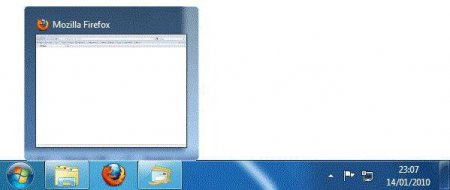
Як відкрити панель завдань? Де знаходиться панель задач і як її відкрити з допомогою клавіатури
Будь-який користувач операційних систем сімейства Windows постійно стикається з таким поняттям, як ...
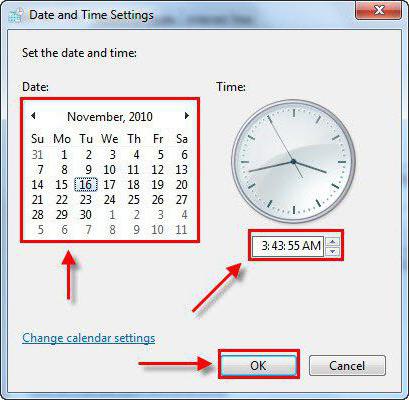
Як встановити час і дату на комп'ютері: способи та інструкції
У даній статті ми поговоримо про те, як встановити час і дату на комп'ютері. Це не так важко, як може здатися.

Перемикання мови на клавіатурі (Windows 10 всіх збірок): варіанти і методи налаштування
В принципі, сьогодні в будь-якій ОС Windows можна зустріти стандартний метод зміни мови на клавіатурі під час введення. Перемикання мови на